Die noch höhere Produktivität bei der Nutzung von iPads ist von vielen Faktoren abhängig. Ein wichtiger Faktor ist die Nutzung von produktivitätssteigenden Applikationen. Was aus meiner Sicht das Wichtigste ist, ist die Nutzung von einem Office-Paket, inklusive E-Mail-Client. Ich empfehle Ihnen meistens sogar zwei Applikationen nebeneinander zu nutzen. Damit kann man die Split-View-Funktion, die vor allem auf den größeren Bildschirmen, wie z.B. auf dem 12,9 Zoll großen Bildschirm eines iPad-Pro, sehr sinnvoll und nutzbar ist. Auch beim Thema der Sicherheit hat sich seit 2015 sehr viel weitergetan, sodass Sie auch bei Microsoft einen deutschen Server-Standort für Ihre Daten auswählen können. Natürlich gibt es neben den Standard-Lösungen auch alternative Office-Pakete, die dem Anwender inzwischen ganz interessante zusätzliche Funktionen anbieten. Sie haben die Möglichkeit alle Links zu den Apps, die ich nutze und bei der Arbeit mit dem iPad empfehle, auch erhalten und sogar dazu beitragen, dass die Liste durch Ihre App-Empfehlungen wächst. Wie Sie dazu beitragen können, das erfahren Sie in der heutigen Podcast-Episode.
Weiterführende Links
Hier finden Sie die Videos und Links der im aktuellen iPad4productivity-Podcast besprochenen Konzepte, Apps und Tools:
Sollten Sie auf einem anderen Weg auf diese Seite gekommen sein, können Sie sich hier für den Gratis-Hörerservice des Podcasts anmelden. Sie erhalten dann immer alle Zusatzinfos und Links zu den wöchentlich neu erscheinenden Episoden und weitere nützliche Tipps zur produktiven Nutzung des iPads.
Hier finden Sie den Gesamt-Themenplan des Podcasts inkl. der in den Episoden besprochenen Links und Trankripte zum Nachlesen.
Ich freue mich sehr über Ihr Feedback und Ihre Themenwünsche. Sie erreichen mich unter unter 030/44 0172 99 und t.jekel@jekelteam.de.
Hier das Transkript der Episode:
(Bitte wundern Sie sich nicht über die nicht schriftreife Sprache. Ich spreche die Podcast frei ein und erstelle daraus erst im Nachhinein das Transkript.)
Schön, dass Sie wieder mit dabei sind bei einer weiteren Episode von iPad4productivity und einem neuen versprochenen Themenschwerpunkt in diesem Monat. Im letzten Monat haben wir uns mal damit beschäftigt, was denn so die typischen Fehler sind, und wie man das Ganze doch besser machen kann. Das heißt, wir haben uns ja mal angeguckt, was sind so die klassischen Fehler beim iPad-Rollout. Also neben dem Gesamtschwerpunkt im letzten Jahr, auch im letzten Monat wieder mal sehr starklastig auf den organisatorischen Themen und wie man das Ganze macht.
Ich lese natürlich auch die Feedbacks zu diesem Podcast und eines ihrer Feedbacks war, Mensch, hör dich doch bitte mal den Podcast von Lars Bobach an „Einfach produktiv in digitalen Zeiten“ und den hatte ich natürlich vorher schon gehört und habe ihn nochmal gehört und muss sagen, es ist wirklich ein ganz toller Podcast und da wurde gesagt, Mensch, da kriege ich viele produktive Tipps raus. Und auf der einen Seite ist das so, dass mein Schwerpunkt ja eher bei dem Thema iPad ist und wie man das iPad produktiv in Unternehmen einsetzen kann, aber natürlich höre ich auch gerne auf ihr Feedback, freue mich auch sehr über dieses Feedback und habe deshalb beschlossen diesen Monat etwas mehr Hands-on-Tipps zu geben und die besten Apps.
Das Ganze habe ich schon mal in 2015 gemacht. Jetzt hat sich in den letzten zwei Jahren natürlich eine ganze Menge geändert. Und das werden wir schon merken, wenn wir gleich in dem Thema Office nachher einsteigen, mal ein kleines Update kann manchmal einen großen Unterschied machen.
Ja, was schauen wir uns in diesem Monat an? Wir schauen uns im ersten Monat einmal an die Office-Apps. Also klassisch Word, Excel, PowerPoint und wir gucken uns in diesem Zuge nachher auch eine der wichtigsten Anwendungen auf dem iPad, den Bereich E-Mail, an. Jetzt sagen Sie, wieso E-Mail? Da gibt es doch eine Standard mitgelieferte App. Da haben Sie sicherlich recht, aber ich werde Ihnen nachher noch eine etwas bessere App empfehlen und auch ein paar Takte dazu, weshalb ich ganz gerne mit dieser arbeite.
In der nächsten Woche schauen wir uns dann an, wie Sie mit PDF-Apps gut arbeiten können und wir schauen uns das ganze Thema Dateiaustausch an. Was hat das miteinander zu tun? Eine meiner Lieblings-PDF-Apps hat beispielsweise einen Dateimanager mitintegriert, also von der Seite gibts da durchaus auch die eine oder andere Parallele.
Wir schauen uns dann in der dritten Woche des Monats das Ganze Thema präsentieren mit dem iPad an, zum einen von der Hardware, also wenn Sie sich immer schonmal gefragt haben, wie ich den so ein Logitech-Prestenter in mein iPad reinstopfen kann, dann habe ich eine gute und eine schlechte Nachricht. Die schlechte Nachricht ist, den Logitech-Presenter kriegen Sie nicht reingestoppft, die gute Nachricht ist, es gibt ein Bluetooth-basierten Presenter mit dem Sie auch PowerPoint, mit dem Sie Keynote und mit dem Sie sogar in PDF umgewandelte Folien weiter schalten können.
Wir schauen uns dann in der vierten Woche diesen Monats vier Bereiche an und zwar Notizapps, wir schauen uns ein paar Taschenrechner-Apps an, Messaging-Apps und auch den ganzen Bereich Kalender und Aufgaben, auch hier wird es wieder den einen oder anderen Tipp geben. Und das ganze Thema Kalender- und Aufgabenplanung ist glaube ich sogar so umfangreich, dass wir das im nächsten Monat nochmal etwas intensiver besprechen werden, aber lassen Sie uns mal mit dem Schwerpunkt dieser Woche loslegen.
Office-Apps. Es werden ja mittlerweile bei den aktuellen iPads die Office Pendants von Apple mitgeliefert und das hat sich noch nicht bei allen rumgesprochen aber Pages ist für mich wirklich mehr als vollwertiger Word-Ersatz. Es gibt hier nur sehr sehr wenige Word-Dateien, die nicht in Pages gut darstellbar sind, und ich muss aus meiner persönlichen Erfahrung ganz ehrlich sagen, und viele von Ihnen wissen ja, dass ich unterwegs und mittlerweile auch sehr viel stärker im Büro iPad-only arbeite, dass ich mit Pages deutlich besser klarkomme als mit Word. Ich muss fairerweise dazu sagen, das ist natürlich auch immer eine Übungsfrage, also ich war letzte Woche in einem Seminar, da sagte mir eine Teilnehmerin, nö, mit Word komme ich richtig gut klar, aber damit arbeite ich auch den ganzen Tag sehr intensiv, da habe ich Schulungen gemacht, und das ist natürlich genauso, wie wenn ich jemandem sage, wie man ein iPad lernen und üben muss, ist das natürlich auch genauso bei PC-Applikationen. Also Pages ist für mich mehr als vollwertiger Ersatz, es gibt nur wenige Ausnahmen, also wenn Sie beispielsweise wissenschaftliche Arbeiten schreiben, dann ist das so, dass Sie 1.1 ohne Punkt hinten schreiben und bei Pages ist es so, dass der automatisch einen Punkt dahinter setzt. Ich weiß, wovon ich spreche, meine Frau ist Professorin, also das heißt, für wissenschaftliche Arbeiten auch in der Integration mit Endnotes beispielsweise, da ist der Word deutlich besser geeignet, für den praktischen Einsatz, muss ich ehrlich sagen, ist Pages deutlich einfacher. Weshalb empfehle ich aber beide Apps drauf zu haben? Ich empfehle Ihnen beide Apps vor allen Dingen deshalb drauf zu haben, weil sie auf dem iPad nicht in einem Programm gleichzeitig zwei Dateien öffnen können. Wann braucht man das? Sie kennen das, Sie haben zwei Word-Dokumente und Sie möchten zwischen zwei Word-Dokumenten etwas hin und her kopieren, dann empfehle ich Ihnen sowohl Pages als auch Word drauf zu haben, damit Sie dort die, vor allem beim großen iPad sehr nutzbringende Splitt View aktivieren können, also von rechts einmal reinschieben, nochmal reinschieben mit dem Trennbalken bis zur Mitte und dann haben Sie auf der einen Hälfte Word, auf der anderen Hälfte Pages und dann können Sie wunderbar zwei Dokumente nebeneinander bearbeiten. Mit Pages können Sie Word-Dateien öffnen, auch Pages-Dateien öffnen, und ausgeben können sowohl im Microsoft Word-Format, im Apple Pages-Format und als PDF-Datei. Im Microsoft Word können Sie ausgeben im Word-Format und in PDF. Dann gibt es das zweite Pendant zu Excel gibt es Numbers, da bin ich nicht ganz so enthusiastisch was die Apple-Welt anbelangt. Jetzt muss ich fairerweise aber dazu sagen, dass das Grundkonzept von Numbers ein anderes ist als von Excel. Vereinfacht gesagt ist Excel der Rechenknecht, das heißt hier haben Sie wunderbar die Möglichkeit eben mit Filtern, mit Pivot-Tabellen sehr komplexe Auswertungen zu machen, während Numbers einen großen Schwerpunkt darauf hat, Dinge schön zu machen. Jeder von Ihnen, der einmal schon versucht hat, auf einem Excel-Blatt mehrere Tabellen mit unterschiedlichen Spaltenbreiten unterzubringen der weiß, wie schwierig das ist mit Verbindungen von Zellen, mit dem Trixen, mit den Rahmeneinstellungen, das sind Dinge, die müssen Sie in Numbers ganz entspannt zur Seite lassen, weil hier können Sie die Dinge schick machen, das Problem ist nur, erstens Sie haben bestimmte Funktionalitäten nicht so wie Autofilter, so wie Pivot-Tabellen, und wenn Sie diese schön gestalteten einzelnen Tabllen dann hinterher als Excel-Datei abspeichern, was geht, dann teilt Numbers die einzelnen Untertabellen auf einem Numbers-Blatt in unterschiedliche Arbeitsblätter in Excel auf. Das ist nachvollziehbar, weil diese Logik kennt Excel nicht, und dann ist das ein, wie ich finde, vernünftiger Export, nur damit haben Sie eine etwas eingeschränkte Kompatibilität. Also ich finde mit Numbers kann man schnell was schön machen, für die Applianer unter ihnen ist Numbers auch wirklich ganz interesseant, sonst bin ich eher ein Freund von Excel.
Ja, dann schauen wir uns den Dritten im Bunde an, PowerPoint, dazu gibt es das Pendant Keynote. Ich persönlich bevorzuge PowerPoint aus zwei Gründen. Wenn ich Webinare gebe, dann liefere ich oft PowerPoint-Dateien an, oder bei Vortragsveranstalltungen und dann minimiere ich das Risiko durch die Konvertierung. Zum zweiten finde ich die Voransicht in PowerPoint etwas besser als bei Keynote, weil Sie von vornherein die Möglichkeit haben die aktuelle Folie, alle weiteren Folien und Vortragsnotizen auf einem Blick zu haben, während Sie bei Keynote sich entscheiden müssen, diese oder nächste Folie, oder diese Folie und die Notizen, und das Einblenden von allen Folien geht zwar aber man muss es immer von links einblenden und bei PowerPoint ist es immer da. Also da finde ich die Voransicht ehrlich gesagt etwas gelungener. Wenn Sie jedoch ein großes iPad haben, also das 12,9 Zoll großes iPad haben, das ich als wirklich produktives Arbeitsgerät absolut empfehle, dann haben Sie eine Einschränkung, was die Nutzung von Microsoft Office anbelangt. Und zwar hat Microsoft eine bildschirmgrößenabhängige Lizenzpolitik. Das führt in diesem Sinne dazu, oder bei diesem Fall fürt es dazu, dass Sie für die Nutzung von Microsoft Office auf den kleineren iPads, also auf dem iPad-Mini und auf dem mittleren Pro und auf dem iPad R2 nur ein Gratis-Microsoft-Konto brauchen, das reicht völlig um zirka 90% des Funktionsumfangs zu nutzen. Auf dem iPad Pro müssen Sie, um überhaupt mit dem Office zu arbeiten, Office 365 von Microsoft nutzen. Das ist eine Einschränkung, das ist ein Abo-Dienst, auf der anderen Seite finde ich das Angebot sehr interessant. Die Grundidee ist, früher mussten Sie Office kaufen und so ein Office-Professional hat früher immer so um die 450 Tacken gekostet und jetzt ist es so, dass Sie das abonnieren können und von einem Platz bis unendlich hoch im Unternehmen skalieren können. Ich habe beispielsweise einen Office 365, wo ich elf oder zwölf Euro im Monat zahle. Dafür habe ich fünf Office-Lizenzen, Frau, Tochter und drei für die Firma und dann entsprechend, was sehr schön ist, kann ich das auf zehn iPads, iPhones, also iOS-Geräten nutzen, diese Lizenz, und ich habe zusätzlich noch noch ein sogenanntes Hosted-Exchange, das heißt, für diesen Preis bekomme ich sogar einen Exchange-Postfach, mit dem ich alle meine, auch privaten Outlook-Daten synchron halten kann. Das Ganze können Sie auch hoch skalieren in Unternehmen. Also es macht durchaus Sinn. Einen Punkt den ich immer wieder höre ist, Moment mal, ich möchte vielleicht nicht die aktuellste Office-Version immer haben. Das müssen Sie auch nicht, Sie können die aktuelle und eine Version vorher können Sie laden, also Sie müssen nicht auf die aktuellste, sondern Sie können auch die, im Moment 2013er eben, wenn Sie nicht die 2016er haben wollen. Ein weiterer Punkt, den ich immer wieder höre ist zu sagen, jaaa, aber ich möchte meine Daten doch nicht in der Cloud bei Microsoft speichern. Das können Sie, aber das müssen Sie nicht. Und für seit ungefähr zwei Monaten ist es auch so, dass es von Microsoft ein Office 365 Deutschland gibt, das heißt, beim normalen Office 365 ist es so, dass die Daten gespeichert werden entweder in Amsterdam oder in Dublin und bei Office 365 Germany, können Sie den deutschen Server-Standort dort auch auswählen. Es kostet so ein, zwei Euro mehr und wie üblich packe ich Ihnen die ganzen Links zu den Apps und auch zu Office 365 Deutschland in die erweiterten Shownotes dieses Podcasts. Wenn Sie die und auch weitere Informationen haben wollen, einmal die Woche schicke ich die an meine entsprechenden Verteiler dort raus, dann einfach auf www.iPad4productivity.com gehen, und zum Gratis-Hörerservice dieses Podcasts anmelden.
Was ich auch noch immer als Einwand höre ist, ja, aber ich will doch nicht online arbeiten, ich möchte auch offline arbeiten und da ist es ja doof, wenn ich so eine Microsoft Office Online-Version habe. Das ist Missverständnis und zwar es gibt eine Microsoft Office Online-Lösung, mit der Sie im Browser Office-Dateien bearbeiten können. Das ist so ein bisschen wie die Apple-Office-Apps von iCloud, die Sie unter iCloud auch dort nutzen, um beispielsweise auf einem Windows-PC auch mal Apple-Dokumente bearbeiten zu können. Dafür sehr praktisch, wenn Sie online sind – gar kein Thema. Aber sowohl in der Apple-Welt als auch in der Microsoft-Welt ist es so, dass Sie erst mit Ihren App und auch mit Ihrem Programm offline arbeiten. Das heißt, Sie laden sich dort einmal statt einen CD zu kaufen dort die Programm-Dateien herunter und dann installieren Sie das Ganze einmal offline auf Ihrem Rechner. Also Sie müssen da nicht immer online sein. Nur einmal zum authorisieren. Wenn Sie jetzt sagen, ich möchte aber nicht ein solches Abonnement haben, aus welchen Gründen auch immer, und ich kann es nachvollziehen, ich habe im letzten Jahr eine Organisation beim iPad-Rollout begleitet mit über 400 iPad-Pros, und da war schon nicht die Motivation besonders groß für 400 Außendienstmitarbeiter jeden Monat dort die Office 365-Lizenzen zu zahlen, weil die so eigentlich nicht intensiv gebraucht wurden. Da haben wir nach einer Alternative geguckt, mit der Sie Office auch gratis gut bearbeiten können. Vor allen Dingen eine Lösung, mit der sie Autofilter in Excel nutzen können. Bei dem Kunden hatten wir beispielsweise Mahnlisten und die wurden da nach Gebiet und nach Postleitzahl und Kunden konnten die eben eingegrenzt werden über Autofilter. Und da habe ich etwas länger gesucht und die App, die ich gefunden habe, die als Gratis-Version auch verfügbar ist und die wunderbar mit Autofiltern klarkommt ist WPS-Office. Und WPS-Office finde ich wirklich eine ganz tolle Applikation, die funktioniert nicht (nur) auf dem iPad-Pro, sondern auch auf den anderen und sie beinhaltet Excel-, Word-, PowerPoint-, eine PDF-Komponente und was mir sehr sehr gut dabei gefällt ist, dass Sie in der PowerPoint-Komponente sogar die Möglichkeit haben, während einer Präsentation umzuschalten auf ein WhiteBoard. Und das finde ich eine sehr charmante Lösung, denn beim normalen PowerPoint oder Keynote muss man da entweder mit einer weißen Folie arbeiten, auf der man da malt, oder alternativ schnell hin und her schalten in eine weitere App. Das sind Punkte, wo ich wirklich sage, WPS-Office ist auf alle Fälle einen Blick wert und Sie erinnern sich vielleicht, dass ich vorhin sagte, es lohnt sich immer zwei Office-Applikationen drauf zu haben, drei Apps nebeneinander kriegen Sie leider nicht auf, aber es kann auch eine Alternative sein zu sagen, Sie haben Numbers, Pages und Keynote von Apple drauf und Sie haben das WPS-Office. Damit können Sie auch auf dem großen iPad-Pro ohne Office 365 arbeiten. Aber, wie gesagt, Office 365 finde ich ein hoch attraktives Angebot. Ja, damit sind wir mit dem Thema Office soweit durch und ich kann aus meiner eigenen Erfahrung berichten, dass bei dem ersten und zweiten iPad war die Nutzung von Office wirklich noch sehr rudimentär nur möglich und da hatte man noch viele Kompatibilitätsprobleme, mittlerweile schaut das anders aus. Also wir werden uns bei der Präsentationsepisode auch mal anschauen, wie Sie Schriftarten installieren können, das geht nämlich auch, dass Sie das machen können, also da gibt es mittlerweile ganz ganz wenige Dinge nur noch, die auf dem iPad nicht funktionieren und viele Dinge gehen mittlerweile sogar einfacher als auf dem PC oder Mac.
Ja, soviel zu Office. Und ich habe es schon angekündigt, es gibt eine Alternative, oder auch eine Ergänzung zum E-Mail-Programm. Weshalb zwei? Zum einen auch hier, wenn Sie zwei E-Mail-Applikationen nebeneinander haben, können Sie zwei E-Mails parallel nebeneinander auf dem Schirm haben. Gerade im Split View finde ich das sehr sehr praktisch. Punkt Nummer zwei, gibt es mit Spark aus dem Hause Readdle, und den Link kriegen Sie auch wie üblich, wenn Sie sich unter www.iPad4Productivity.com zum Hörerservice anmelden, dann kriegen Sie auch diese entsprechenden Links und Spark von Readdle ist eine alternative E-Mail-Applikation. Was hat die für Vorteile? Die hat ein paar ganz schnuckelige Vorteile. Punkt Nummer eins, sie hat eine wahnsinnig schnelle Suche. Und Sie können sich sogar Suchen abspeichern. Das heißt, wenn Sie regelmäßig Dinge suchen, dann finden Sie die einfach deutlich schneller. Punkt Nummer zwei, auch wieder die Geschwindigkeit, Sie haben Schnellantworten, das heißt, wenn Sie einfach nur sagen wollen, klasse, vielen Dank, oder einverstanden, oder lassen Sie uns mal telefonieren oder solche Dinge, dann können Sie die als Textbausteine einmal auch mit Symbolen hinterlegen und dann können Sie einfach so im Facebook-Style wie ein Like schicken Sie eine E-Mail-Antwort. Das spart Zeit. Stichwort E-Mail-Antwort. Sie können auch, im Gegensatz zum normalen E-Mail-Client, wo Sie immer nur pro Konto nur eine Signatur haben, können Sie hier zwischen verschiedenen Signaturen hin und her schalten. Und last but not least, Lars Bobach, den ich vorhin schon ansprach, von „Produktiver in digitalen Zeiten“, der arbeitet auch mit Spark und der Punkt, weshalb er gerne mit Spar auch unter anderem arbeitet ist, dass Sie hier die Möglichkeit haben, sich E-Mails auf Wiedervorlage zu legen. Also es gibt eine Snooze-Funktion, das heißt, Sie sagen, eine E-Mail soll zu einem bestimmten Datum wieder kommen und dann verschwindet die aus dem Posteingang, kommt dann wieder in einem speziellen Bereich des Posteingangs an dem gewählten Tag, und Sie haben darüber hinaus noch einen Postfach dort, wo Sie auch nach Datum sortiert die wieder vorgelegten E-Mails sehen. Das finde ich eine ganz tolle Sache, wird auch synchronisiert mit dem iPhone. Ich nutze es produktiv nicht, weil es nicht synchronisiert wird mit dem Mac in meinem CRM-System. Also Sie können Spark auch, wenn Sie mit dem Mac arbeiten auch für den Mac haben, dann werden auch diese Dinge synchronisiert, inklusive Kurzantworten, auch mit der Snooze-Funktion. Das gibt es gar nicht so lange, dass Spark für den Mac, aber das ist sehr leistungsfähig, also für diejenigen, die mit dem Mac arbeiten kann es durchaus sinnvol sein auch komplett mit Spark zu arbeiten, also auf iPhone, auf iPad und auf dem Mac. Ich habe Daylite als CRM und ich verwalte meine Aufgaben mit Trello, also deshalb maile ich eher meine Mails weiter an Trello und hinterlege mir dort ein Fälligkeitsdatum, aber das schauen wir uns im nächsten Monat an, wo ich Ihnen dann einfach nochmal in einem Schwerpunkt das ganze Thema Terminverwaltung, Aufgabenverarbeitung zeige und werde hier noch einen größeren Schwerpunkt auch auf die Integrationsmöglichkeiten sehen, wie Sie beispielsweise aus einer E-Mail eine Aufgabe machen können und solche Dinge mehr.
Ja, damit haben wir die erste Woche in diesem Monat mit dem Schwerpunkt Office-Apps, mit dem Schwerpunkt nochmal E-Mail und hier auch nochmal eine große Bitte an Sie, ich bin gerade dabei, eine Seite aufzubauen, wo ich sammle die besten Apps für das iPad, da bin ich schon fleißig dabei die zu füllen, und alle diese Apps, die Sie hier hören sind mit dabei. Wenn Sie App-Empfehlungen haben, und Sie haben Lust da mit zu machen, dann schreiben Sie einfach eine kurze E-Mail, das ist t.jekel@jekelteam.de, dann kriegen Sie eine Einladung per E-Mail von mir für diese Webseite, da können Sie dann selbst sogar auch Ihre App-Empfehlungen eintragen. Also das Ganze kriegen Sie mit einer kurzen Erklärung, wie das funktioniert, für die Profis unter Ihnen das ist ein Trello-Board, da können Sie auch gleich mal sehen, wie sowas funktioniert ein Kanban-Board, wo wir verschiedene Spalten haben, und wo pro Spalte eine Kategorie zum Beispiel PDF-Apps oder Office-Apps ist, und da habe ich schon mal die Apps auch eingetragen, die Sie heute gehört haben, die Sie in den nächsten Wochen auch nochmal hören, und dann können Sie die bei Bedarf ergänzen, Ihre Kommentare dazu schreiben, Sie finden natürlich auch die Links. Also wer da mitmachen möchte, gerne einfach auf t.jekel@jekelteam.de eine kurze E-Mail schreiben und dann kriegen Sie dort eine entsprechende Einladung von mir per E-Mail dort mit zu machen.
In diesem Sinne freue ich mich über den Austausch. Wer es noch nicht gemacht hat, bitte auch gerne auf iTunes bewerte. Das hilft mir auf der einen Seite wirklich meine Schwerpunkte auch immer so ein bisschen anzupassen, je nachdem wo Ihre Wünsche und Anforderungen sind, und wenn Sie bestimmte Wünsche haben, gerne Rezension oder gerne auch per E-Mail rein und dann wird der Podcast auch noch von mehr Menschen gefunden und das ist auch meine persönliche Motivation, dass wir möglichst viele Menschen einfach erreichen, damit noch produktiver mit dem iPad gearbeitet wird. Denn was ich häufig wahrnehme ist, dass die iPads so ungefähr genutzt werden, als würden Sie mit einem neuen 11er Porsche mit sechzig Sachen auf der rechten Spur fahren. Und ich möchte ja, dass Sie digital auf die Überholspur wechseln. In diesem Sinne weiterhin viel Erfolg und Sie wissen ja, erst Hirn einschalten, dann Technik. Bis zum nächsten Mal. Tschüss.

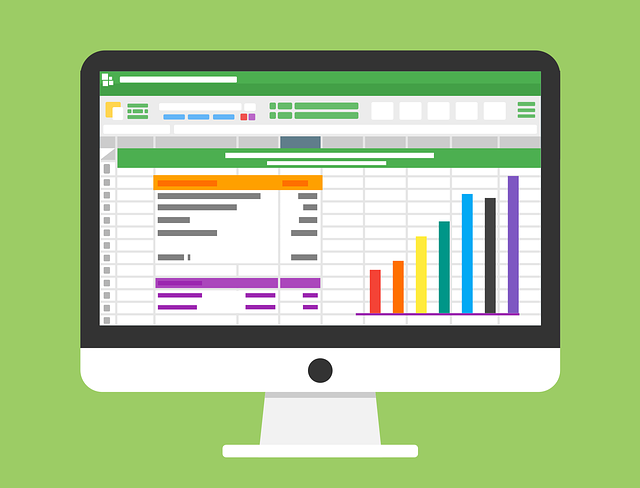

Letzte Kommentare